Adobe Flash Player plug-in er stort sett nødvendig for å se de fleste videoer og rich media-innhold som er tilgjengelig på nettet. Mens et lite antall videoer på videostreamingtjenester som YouTube vil spille av HTML5 i nettlesere som støttes, er antallet ganske lite.
Windows 8 og nyere versjoner av Windows leveres med nettleseren Adobe Flash Player for Internet Explorer. Det vil si at du ikke trenger å installere Adobe Flash manuelt i Windows 8, Windows 8.1 eller Windows 10 for å se Flash-innhold i Internet Explorer-nettleseren. Du kan imidlertid trenge å oppdatere Flash Player til den nyeste versjonen for å kunne se videoer og annet rich media-innhold.
I Windows 7, Windows 8 eller Windows 10, hvis du ikke kan se videoer ved hjelp av Internet Explorer og du er sikker på at Flash Player er installert, kan det være fordi Flash Player er deaktivert i nettleserinnstillingene.
For å aktivere Flash Player
Trinn 1: Åpne Internet Explorer-nettleseren, klikk på den lille Verktøy (Tannhjulikon) øverst til høyre i nettleseren (rett under bildetekstene), og klikk deretter Administrere Add-ons alternativet for å åpne dialogboksen Administrer tillegg.
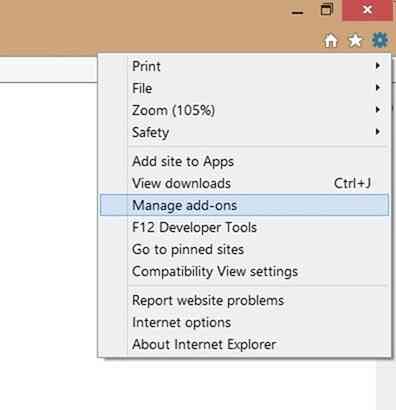
Steg 2: Klikk på i venstre rute Verktøylinjer og utvidelser for å se alle installerte verktøylinjer og utvidelser på høyre side.
Trinn 3: Se etter oppføringen som heter Shockwave Flash Object, Høyreklikk på det samme, og klikk deretter Muliggjøre for å aktivere Flash Player.
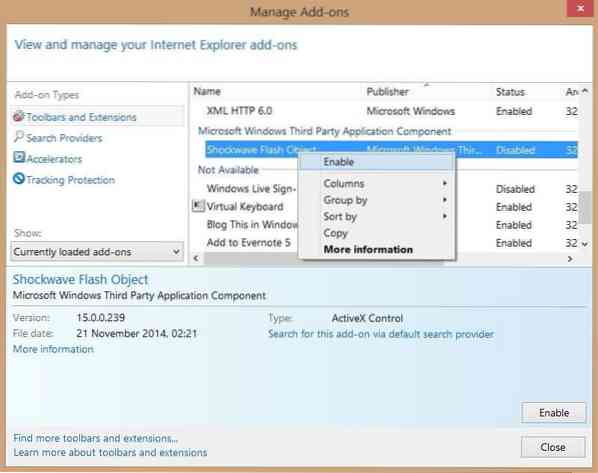
Trinn 4: Lukk dialogboksen Administrer tillegg og deretter omstart Internet Explorer-nettleseren din for å aktivere Adobe Flash Player. Det er det!
For å sjekke om Flash Player er installert og aktivert
Trinn 1: Besøk denne siden av Adobe i Internet Explorer.
Steg 2: Bla nedover på siden for å se følgende animasjon og bekreft at Adobe Flash Player er installert og fungerer bra. Og hvis animasjonen ikke fungerer, må du sørge for at den installerte versjonen av Flash er den nyeste versjonen.
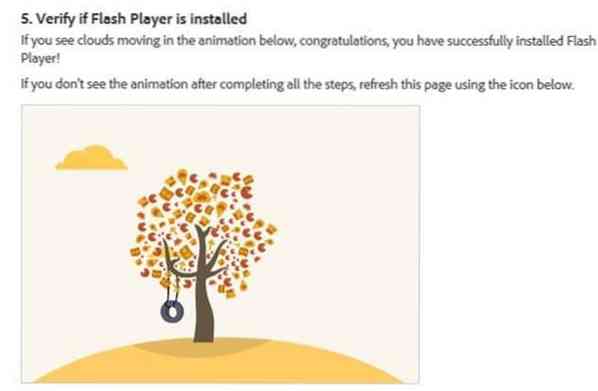
Hvis du fortsatt har problemer, kan du prøve å deaktivere ActiveX-kontroller.
For å deaktivere ActiveX-kontroller
Trinn 1: Åpne Internet Explorer, klikk Verktøy menyen (trykk på Alt-tasten hvis du ikke kan se menyer) og klikk deretter Internett instillinger.
Steg 2: Bytt til Sikkerhet fanen.
Trinn 3: Klikk på Internett ikon. Under Sikkerhetsnivå for denne sonen, klikk Tilpasset nivå -knappen for å åpne dialogboksen Sikkerhetsinnstillinger - Internett-sone.
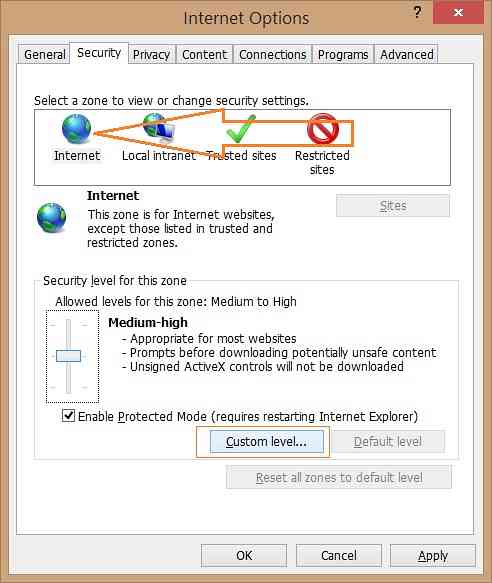
Trinn 4: Rull ned for å se ActiveX-kontroller og plugin-moduler. Endring Tillat ActiveX-filtrering til Deaktiver, klikk OK-knappen, og klikk deretter Ja-knappen når du ser bekreftelsesmeldingen "Er du sikker på at du vil endre innstillingene for denne sonen". Til slutt klikker du på Bruk-knappen.
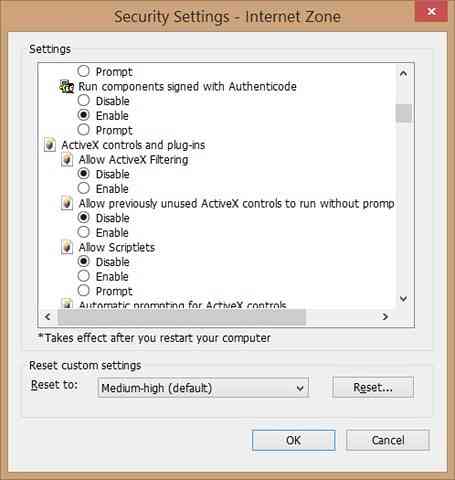
Det er det!
 Phenquestions
Phenquestions


